- GMOグローバルサインサポート
- クライアント証明書サポート情報
- マネージドPKIの管理
- 管理者証明書の再発行方法
最終更新:2025年12月04日
管理者証明書の再発行は下記の手順にて行うことが可能です。
※管理者証明書は、マネージドPKI Liteユーザーの管理者へ弊社が発行しているクライアント証明書です。マネージドPKI Liteの発行や閲覧メニューへログインするために必要な証明書となります。
※管理者証明書の発行は無償となります。ライセンスを消費することはございません。
 GSパネルへログインし、「マネージドPKI」タブの「証明書管理」をクリックします。
GSパネルへログインし、「マネージドPKI」タブの「証明書管理」をクリックします。
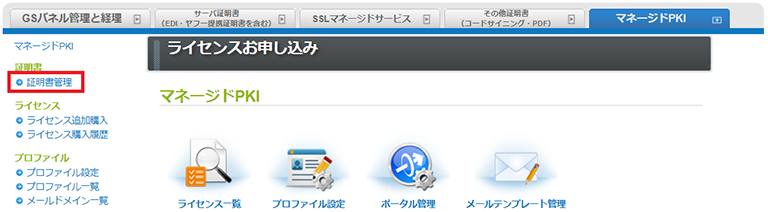
 クライアント証明書を選択するポップアップが表示されます。証明書を選択せず、「キャンセル」をクリックします。
クライアント証明書を選択するポップアップが表示されます。証明書を選択せず、「キャンセル」をクリックします。
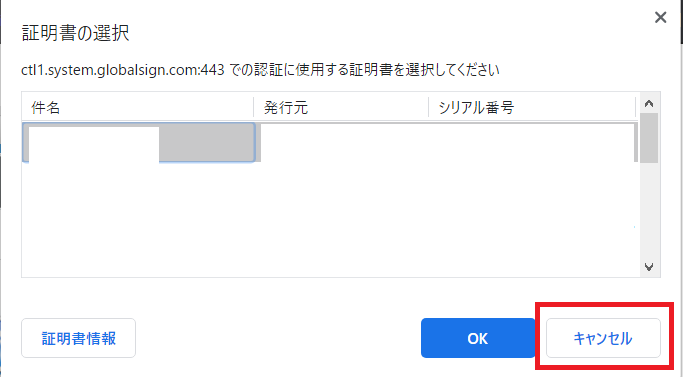
 以下のような画面が表示されます。「次へ」をクリックします。
以下のような画面が表示されます。「次へ」をクリックします。
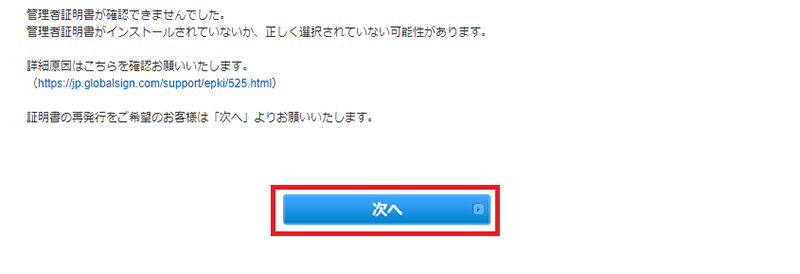
 管理者証明書の再発行画面に遷移します。証明書取得用パスワードを設定し、「次へ」をクリックします。
管理者証明書の再発行画面に遷移します。証明書取得用パスワードを設定し、「次へ」をクリックします。
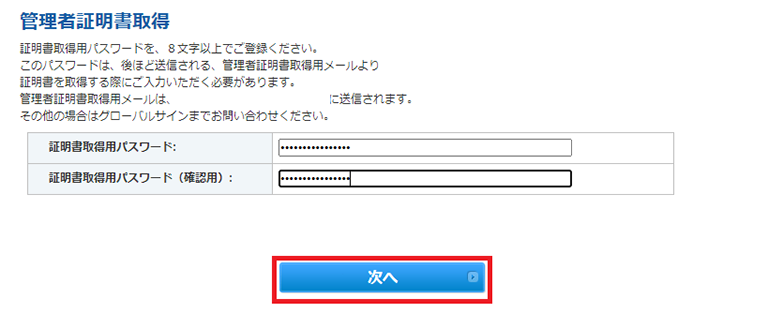
 以上で再発行申請は完了です。引き続き証明書の取得、インストールに進みます。
以上で再発行申請は完了です。引き続き証明書の取得、インストールに進みます。
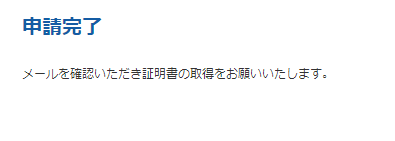
 取得用メールを受信後、取得用URLへアクセスします。
取得用メールを受信後、取得用URLへアクセスします。
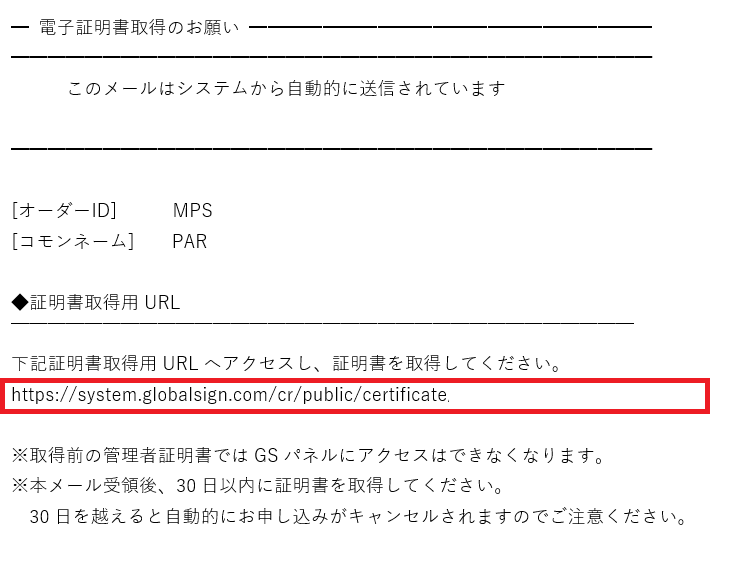
 手順4で設定した証明書取得用PWを入力し、「次へ」をクリックします。
手順4で設定した証明書取得用PWを入力し、「次へ」をクリックします。
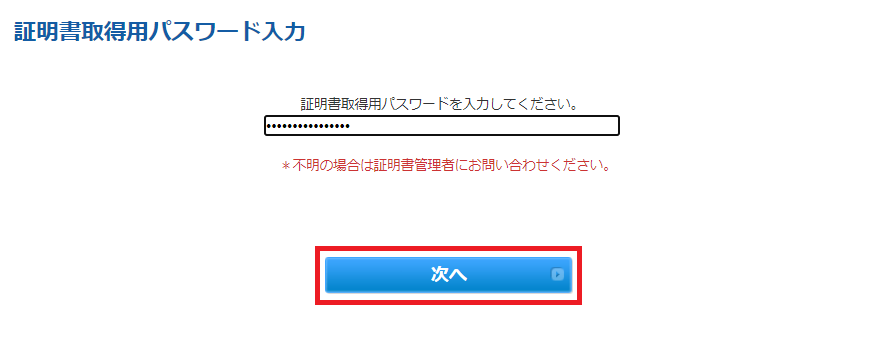
 鍵保護PW(英数混在で、12文字以上)を設定します。
鍵保護PW(英数混在で、12文字以上)を設定します。
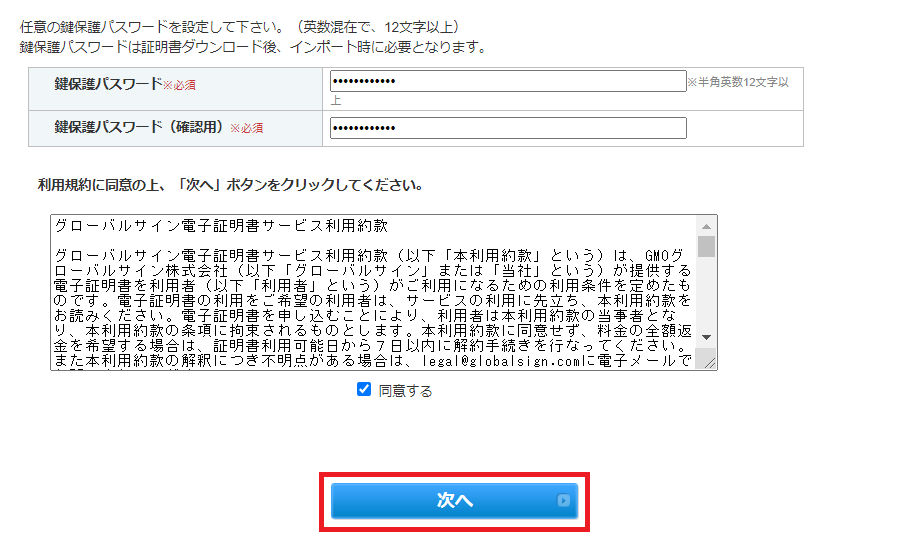
 「証明書ダウンロード」をクリックすると、管理者証明書ファイルがダウンロードされます。
「証明書ダウンロード」をクリックすると、管理者証明書ファイルがダウンロードされます。
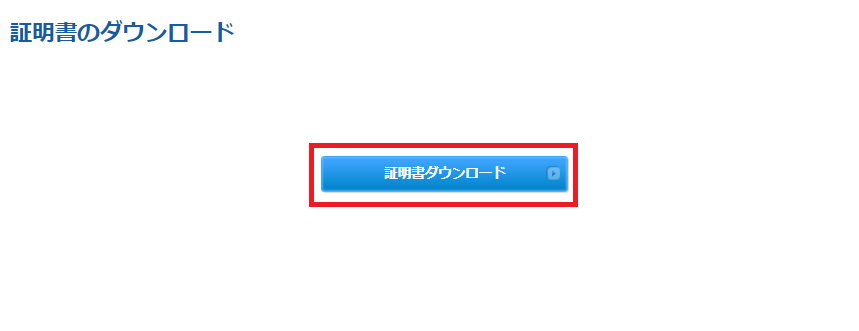
 ダウンロードされた管理者証明書をインストールします。インストール方法につきましては、下記のサポートページをご参照ください。
ダウンロードされた管理者証明書をインストールします。インストール方法につきましては、下記のサポートページをご参照ください。